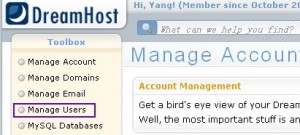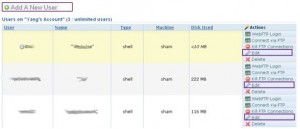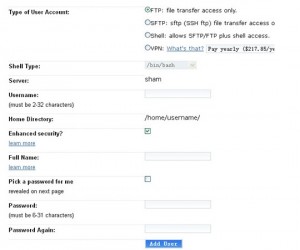DreamHost教程:如何更改网站的PHP版本
DreamHost是一家优秀的美国主机商,也是WordPress官网推荐的网络托管商之一。我们在添加站点时,DreamHost提供有多个PHP版本选项,选择其中一个即可,也可以在控制面板中随时更改PHP版本。
1、登录到DreamHost客户管理中心后,找到Manage Websites管理网站页面,在需要更改PHP版本的域名旁边,点击Manage管理按钮。
2、接下来,在PHP管理页面中,点击Modify下拉菜单,如下图所示:
3、从下拉菜单中选择一个合适的PHP版本,之后点击Change PHP Version按钮保存设置。
以上是通过DreamHost主机控制面板更改网站PHP版本的操作步骤介绍,整个过程还是很简单的,有需要的朋友可以参考下。